Алдын ала орнотулган Windows операциялык тутуму бар жаңы компьютер же ноутбук сатып алганда, жумушчу столдун оң жагында чоң тегерек саат көрсөтүлөт. Бул абдан ыңгайлуу жана практикалык капталдагы гаджет. Негизги ишиңизди үзгүлтүккө учуратпай, убакытты байкап турууга мүмкүнчүлүк берет. Бирок кээде бул саат бир жерде жок болуп кетет. Бул учурда эмне кылуу керек? Саатты иш тактаңызга алып келүү үчүн, ушул кадамдарды аткарыңыз.
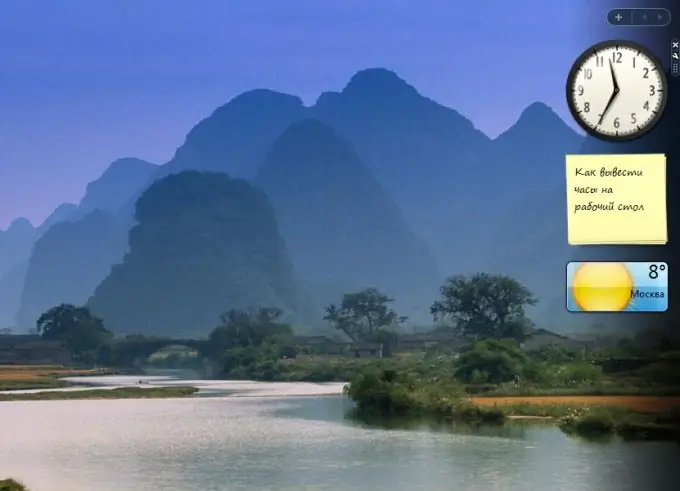
Нускамалар
1 кадам
Балким, сааты бар каптал панели жашырылгандыр. Аны иш тактада көрсөтүү үчүн, чычкан курсорун экрандын ылдыйкы оң бурчуна жылдырып, каптал тилкесинин сүрөтчөсүн таап, аны эки жолу чыкылдатыңыз. Сааты бар каптал тилкеси кайрадан көрсөтүлөт.
2-кадам
Эгер сиз сол ылдыйкы бурчта каптал тилкесинин сүрөтчөсүн таппасаңыз, анда ал жабык. Аны ачуу үчүн "Старт" - "Бардык Программалар" - "Аксессуарлар" - "Windows Каптал" баскычын чыкылдатыңыз. Сааты бар каптал панели пайда болду.
3-кадам
Эгер каптал тилкеси ачык болсо жана анда саат жок болсо, анда гаджет жабык болсо керек. Каптал тилкесин оң баскыч менен чыкылдатып, Виджет кош тандаңыз. Саат сүрөтчөсүн таап, аны жөн гана каптал тилкесине сүйрөп барыңыз. Ошондой эле, аны эки жолу чыкылдатып же сүрөтчөнү оң баскыч менен чыкылдатып, Кошууну тандасаңыз болот. Саат иш тактада көрсөтүлөт.
4-кадам
Эгер саат сүрөтчөсү каптал тилкесин ыңгайлаштыруу барагында жок болсо, анда гаджет алынып салынган. Сиз ар дайым Windows менен кошо келген демейки гаджеттерди калыбына келтире аласыз. Бул үчүн, каптал тилкесин оң баскыч менен чыкылдатып, Касиеттерди тандаңыз. Пайда болгон орнотуулар терезесинен "Windows орноткон гаджеттерди калыбына келтирүү" баскычын чыкылдатыңыз. Виджет терезеси пайда болуп, сааттын сүрөтчөсү коюлган. Саатты каптал тилкесинде көрсөтүү үчүн - аны сүйрөп барыңыз же гаджет сүрөтчөсүн эки жолу чыкылдатыңыз.
5-кадам
Windows орнотуу топтомуна кирбеген башка, адаттан тыш сааттарды орното аласыз. Каптал тилкесин оң баскыч менен чыкылдатып, Гаджет кош тандаңыз. Ачылган терезеде "Интернеттен гаджеттерди табуу" шилтемесин чыкылдатыңыз. Windows гаджет галереясы бети ачылат.
Беттин эң жогору жагында, издөө тилкесине "Сааттар" деп терип, "Издөө" баскычын чыкылдатыңыз. Ар кандай түрдөгү сааттар бар баракча пайда болот. Алар санарип, аналог, сүйлөшүү ж.б. болушу мүмкүн. Алардын арасынан сизге жаккандарын тандаңыз. Жүктөө - Орнотуу - Сактоону чыкылдатыңыз. Ачылган изилдөөчүдөн жүктөлгөн виджетти сактоо үчүн папканы тандап, "Сактоо" баскычын чыкылдатыңыз.
6-кадам
Эми бул папкага өтүп, гаджет сүрөтчөсүн эки жолу басып, Орнотууну чыкылдатыңыз. Гаджет орнотулуп, каптал тилкесине кошулуп, жаңы саат жумушчу столдо көрсөтүлөт. Бул гаджетті каалаган убакта жаап, башкасын орното аласыз.






